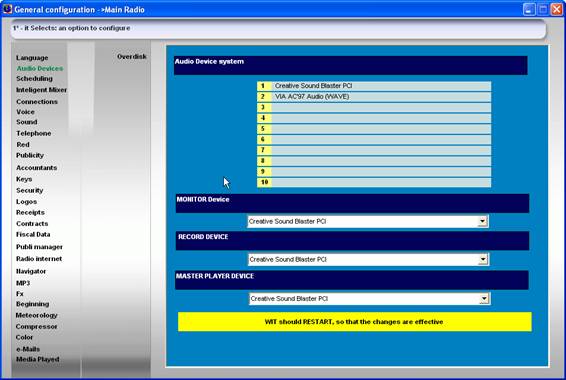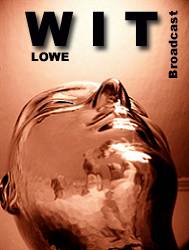
PRÉSENTATIONS RECORDS
Guide d'Usager
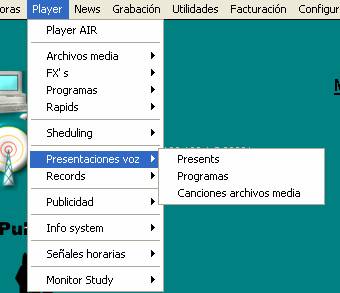
Sections correspondantes
aux Présentations Records
Présentations Voix
Presents
Programmes
Chansons
archives moyenne
Records
Record
Record Manager
Record Week programmer
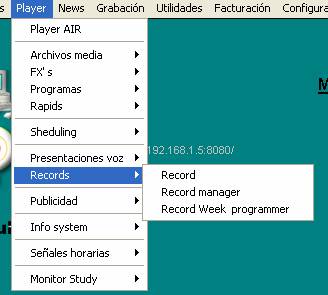
PRESENTS
Nous commencerons commentant que
en WIT ils peuvent se graver présentations de vous chansons, avec vous voix de
vous présentateurs présentant (INTRO) et vous congédiant chanson, OUTRO)
Nous pouvons graver 50 présentations d'intro
et 50 d'outro pour chaque chanson. Cela veut dire que
nous pouvons avoir 50 présentations distinctes pour chaque chanson ,
par exemple une avec chaque voix d'un présentateur différent.
Et nous pourrons choisir dans quelconque moment vous
voix que nous désirons qu'il vous présente chansons. Et aussi ces présentations
ils peuvent être programmé dans le scheduling.
Dans cet écran ce que nous faisons est vous définir 50 présentations, vous dire que présentateur parle et données sur celui
présentateur.
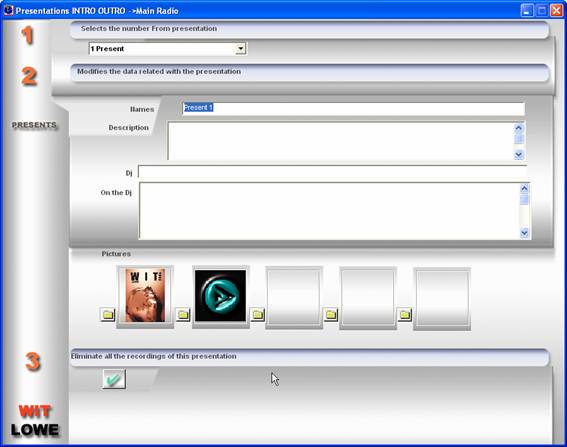
1
Nous vous sélectionnons présentation
2
Nous vous spécifions données de vous présentation
Nom :
Nous spécifions un nom pour vous définir présentation
Description :
Commentaires sur vous présentation de que vous
il traite.
Dj : Nombre du Dj présentateur
Sur le Dj :
Commentaires sur le Dj présentateur
Photos du Dj :
Photos du Dj présentateur
3
Éliminer tous vous enregistrements de vous
présentation
Ici nous pouvons borrar tous vous archives d'une présentation, de
tous vous chansons.
PROGRAMMES
Dans cet écran nous pouvons vous graver présentations d'un
il programme.
Vous programmes se croient en witàplayeràprogramasàmantenimiento
Vous présentations peuvent être seulement ajoutées à vous chansons.
Vous présentations de vous programmes n'ont rien à voir
avec vous presents de vous archives moyenne. Un programme
premier il reproduira vos propres présentations.
Vous archives gravés en présentations sont emmagasinés en
vous dossier spécifié pour ceci en:
Witàplayeràconfiguracionesàgeneralàvoz
Vous carte de son qu'il s'emploie pour graver Record DEVICE vous
il configure en :
Witàplayeràconfiguracionesàgeneralàdevice matériel audio
Pour reproduire employez-vous-vous carte de preescucha
(CUE)
Witàplayeràconfiguracionesàgeneralàdevice matériel audio

1
Sélectionner le programme
2
Vous sélectionner chanson
Nous vous sélectionnons chanson à vous que
nous désirons vous graver présentation.
Devons choisir que présentation
graver:
Intro : pour quand il vous commence chanson
Outro: pour quand il vous termine chanson
3
Éditeur graveur
Nous graverons ici et nous vous éditerons
présentation.
Pour graver pulsamos Record
Pour parar nous appuyons
STOP
Pour accepter et vous garder enregistrement
nous appuyons OK ,
une fois appuyé ok, déjà pasa de façon automatique à vous suivante chanson, vous
il saute quelconque autre type d'archives, masques, différents.
Dans l'éditeur nous pouvons écrire celui
texte pour lire, ce texte peut être chargé de façon automatique dans la télé - scroll pour cela:
-
nous ouvrons
le télé-scroll
(Je dessine poste de télévision)
-
nous sélectionnons
synchroniser avec record voice
Et de façon automatique quand nous appuyions celui
record, s'activera le télé-scroll
Depuis
le dessin Micro ,
nous pouvons accéder au monteur-son de windows
CHANSONS
ARCHIVES MOYENNE
Dans cet écran nous pouvons vous graver presentaciones à vous chansons que nous avons donné de bulletin de sortie en
le système.
Vous archives gravés en présentations sont emmagasinés en
vous dossier spécifié pour ceci en:
Witàplayeràconfiguracionesàgeneralàvoz
Vous carte de son qu'il s'emploie pour graver Record DEVICE vous
il configure en :
Witàplayeràconfiguracionesàgeneralàdevice matériel audio
Pour reproduire employez-vous-vous carte de preescucha
(CUE)
Witàplayeràconfiguracionesàgeneralàdevice matériel audio

1
Sélectionner le type de présentation
que nous allons graver de vous 50 disponibles
Si nous allons vous graver intro ou vous outro
Intro : pour quand il vous commence chanson
Outro: pour quand il vous termine chanson
Nous pouvons appliquer filtres pour vous chercher chansons aux que
nous voulons vous graver présentations, par exemple que je ressemelle apparaissez celles que non
ils ont été gravé, vous d'un style concret, celles d'une date.
2
Vous sélectionner chanson
Nous vous sélectionnons chanson à vous que
nous désirons vous graver présentation.
3
Éditeur graveur
Nous graverons ici et nous vous éditerons
présentation.
Pour graver pulsamos Record
Pour parar nous appuyons
STOP
Pour accepter et vous garder enregistrement
nous appuyons OK ,
une fois appuyé ok, déjà pasa de façon automatique à vous suivante chanson.
Dans l'éditeur nous pouvons écrire celui
texte pour lire, ce texte peut être chargé de façon automatique dans la télé - scroll pour cela:
-
nous ouvrons
le télé-scroll
(Je dessine poste de télévision)
-
nous sélectionnons
synchroniser avec record voice
Et de façon automatique quand nous appuyions celui
record, s'activera le télé-scroll
Depuis
le dessin Micro ,
nous pouvons accéder au monteur-son de windows
RECORD
MANAGER
C'est où nous vous contrôlons par exemple enregistrements de sons
de programmes, entretiens. Même conversations
téléphoniques.
Pouvons graver ici et vous éditer aussi enregistrements
Nous devons tenir compte que nous disposons d'un programmeur de
enregistrements de forme automatique et de façon hebdomadaire que c'est le record week programmer
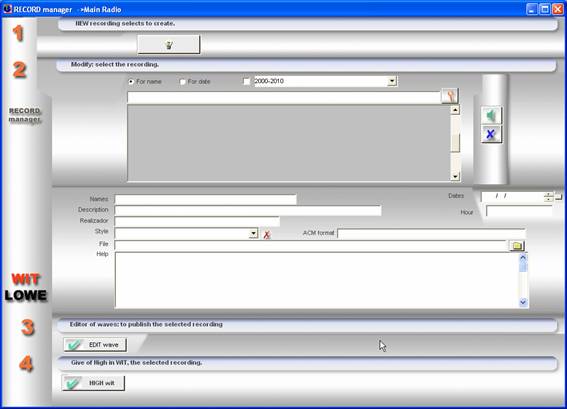
1
Créer un nouvel enregistrement
2
Modifier / eliminar un enregistrement
Ici
nous pouvons vous changer données d'un enregistrement.
3
Éditer un enregistrement.
Il ouvre l'éditeur de vagues.
4
Destituer.
Vous enregistrement est donné de bulletin de sortie en
archives s'interpose comme différents.
RECORD
C'est ici où nous pouvons graver.
Wit grave directement son
comprimé, est decir quand il grave
il comprime à vous fois. Il n'a pas besoin d'une postérieure compréhension.
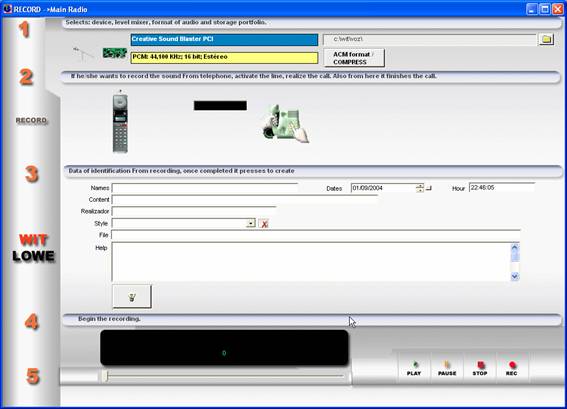
![]()
![]()
1
Nous vous sélectionnons carte de son et
vous dossier où nous emmagasinerons l'archives
Format ACM: c'est le format, type de compréhension
que nous utiliserons pour graver. Vous formats disponibles dépendent de vous codecs installé dans le système. Par exemple Mp3 128

2
Si nous désirons graver à travers celui
téléphone vous activons ligne, si nous n'omettons pas ce pas
3
Données pour vous classification de vous
enregistrement
Nous vous remplissons données qui seront
gardé dans le publi manger
et après nous appuyons Créer
4
Nous pouvons commencer déjà à graver
RECORD
WEEK PROGRAMMER
Ici nous pouvons programmer enregistrements qu'ils se réaliseront chaque
semaine, nous vous dirons le jour de vous semaine, vous heure de
commencement et vous heure de final.
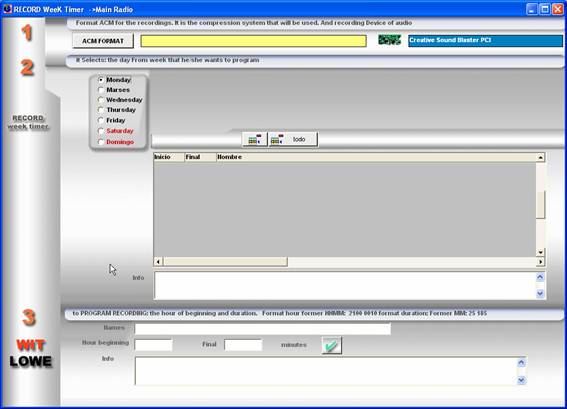
1
Nous indiquons le type de format de
compréhension qu'il s'emploiera et vous carte de son
2
Nous choisissons le jour de vous semaine que
nous allons programmer. Aussi nous pouvons vous éliminer enregistrements.
3
Nous spécifions le nom de vous
enregistrement, heure de commencement et final
Vous record week programmer fonctionne de
vous suivante manière :
Nous devons
avoir le PLAYER ouvert pour qu'il s'active, puisque c'est le player celui qu'il vous contrôle.
Quand il arrivera le jour et vous heure, il vous sera ouvert un écran de contrôle en le player, qui vous montrera information sur vous enregistrement et
vous niveaux de matériel audio.
Vous enregistrements programmé peuvent se visualiser depuis celui
PLAYER dans le panneau en records.
Record WEEK timer, PLAYER)
Ici nous disposons de vous information de vous enregistrements que nous avons
programmé pour le jour.
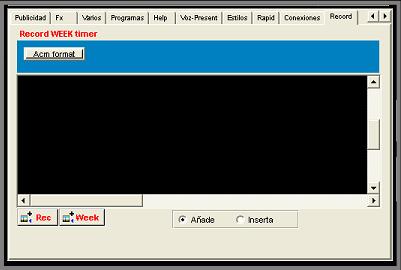 Week: Il vous ouvre écran de record week programmer.
Week: Il vous ouvre écran de record week programmer.
Rec : ouvre record manager.
Acm format: c'est le format de
compréhension qu'il vous utilisera pour vous enregistrements.
CONFIGURATIONS: records et presents
Witàplayeràconfiguracionesàgeneralàsonido voix speak
Ici nous configurons le niveau de son dans laquelle ils devront baisser
vous chansons quand il se reproduira une présentation ou archives de voix.
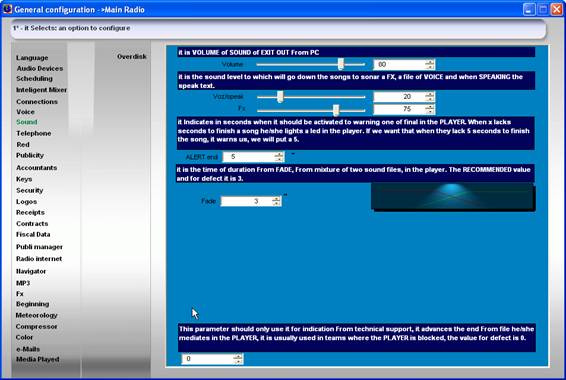
Witàplayeràconfiguracionesàgeneralàvoz
Ici nous spécifions la directive d'archives voix qui est
où ils vous emmagasineront vous archives de voix dans le disque dur.
Aussi nous spécifions l'Allez du microphone, il est
dire le chaîne de vous carte de son que vous réfléchie comme microphone,
rappelons que comme podemos Va aussi de
microphone une entrée de ligne si nous utilisons un microphone qui est
branché à un monteur-son.
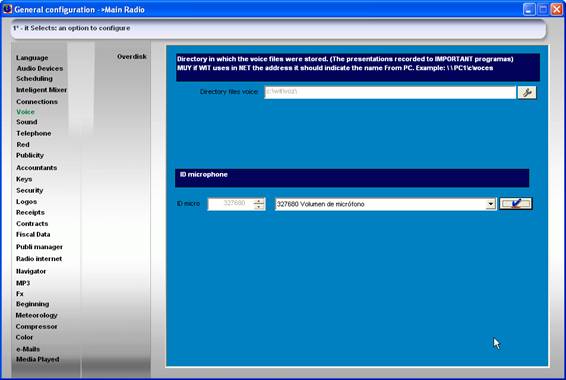
Witàplayeràconfiguracionesàgeneralàaudio devices
Ici nous spécifions que carte de son utilisera pour
grabar Record DEVICE
Et qui utiliserons pour vous reproduire archives de son
grabados Record Moniteur, par
exemple est ce serait vous carte qu'il utiliserait l'étude d'enregistrement pour
reproduire.